- 1国外计算机科学的 lab,真滴牛逼!_计算机lab是什么意思
- 2用Python求数学题中阴影部分面积_python编写程序,求出图5_编写程序求出阴影面积
- 3JavaWeb期末大作业——图书管理系统
- 4Unity 点乘(Dot)、叉乘(Cross)判断移动方向、朝向等向量问题_unity3d c# 2个向量方向
- 5alibaba实习生代码大赛_阿里巴巴实习生代码赛
- 6今天来聊一聊GPU在人工智能应用上的优势_计算机基础 ai人工智能 gpu 知乎
- 7通信原理课设(gec6818) 001:环境配置+文件操作_gec6818能否支持c++
- 8Spring cloud入门-OAuth 2.0(四)授权之基于JWT完成单点登录_oauth2.0 jwt单点登录
- 9Nginx 配置特定IP访问_nginx只允许指定ip访问
- 10Python+Django毕业设计校园易购二手交易平台(程序+LW+部署)_用python写一个交易平台
【Docker】——安装镜像和创建容器,详解镜像和Dockerfile
赞
踩
前言
在此记录一下docker的镜像和容器的相关注意事项
前提条件:已安装Docker、显卡驱动等基础配置
1. 安装镜像
网上有太多的教程,但是都没说如何下载官方的镜像,在这里记录一下,使用docker安装官方的镜像
Docker Hub的官方链接:https://www.docker.com/products/docker-hub/
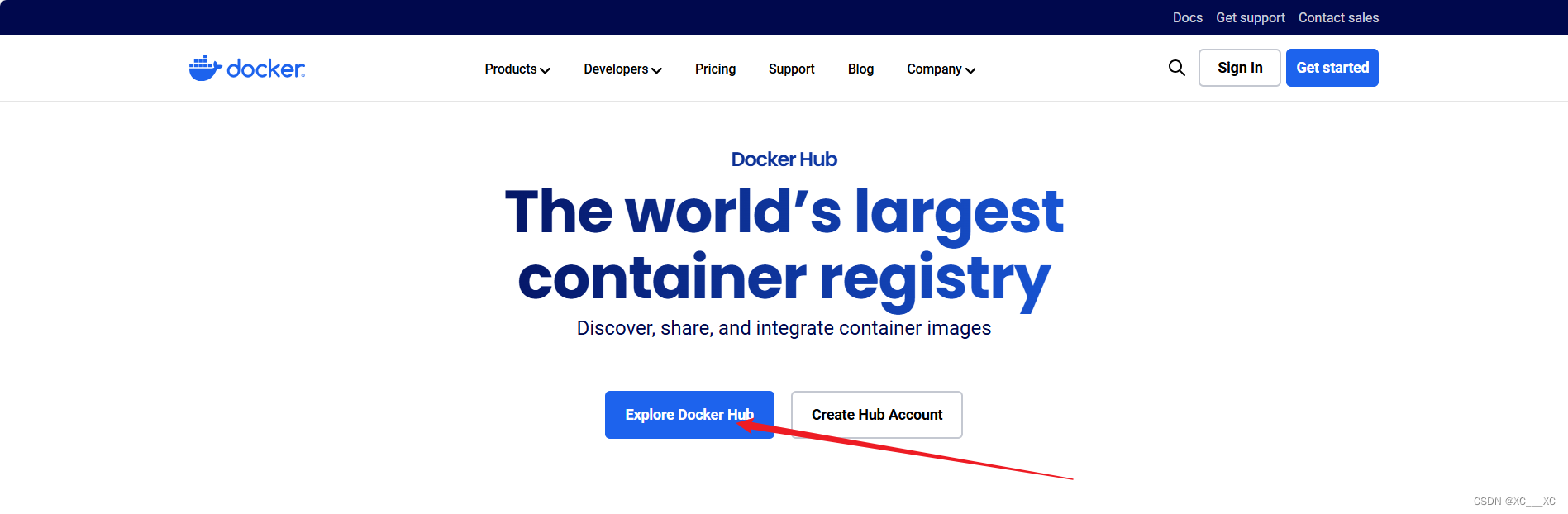
点击Explore Docker Hub,在搜索框中输入:nvidia/cuda,转到tags,找到合适的镜像,复制链接即可
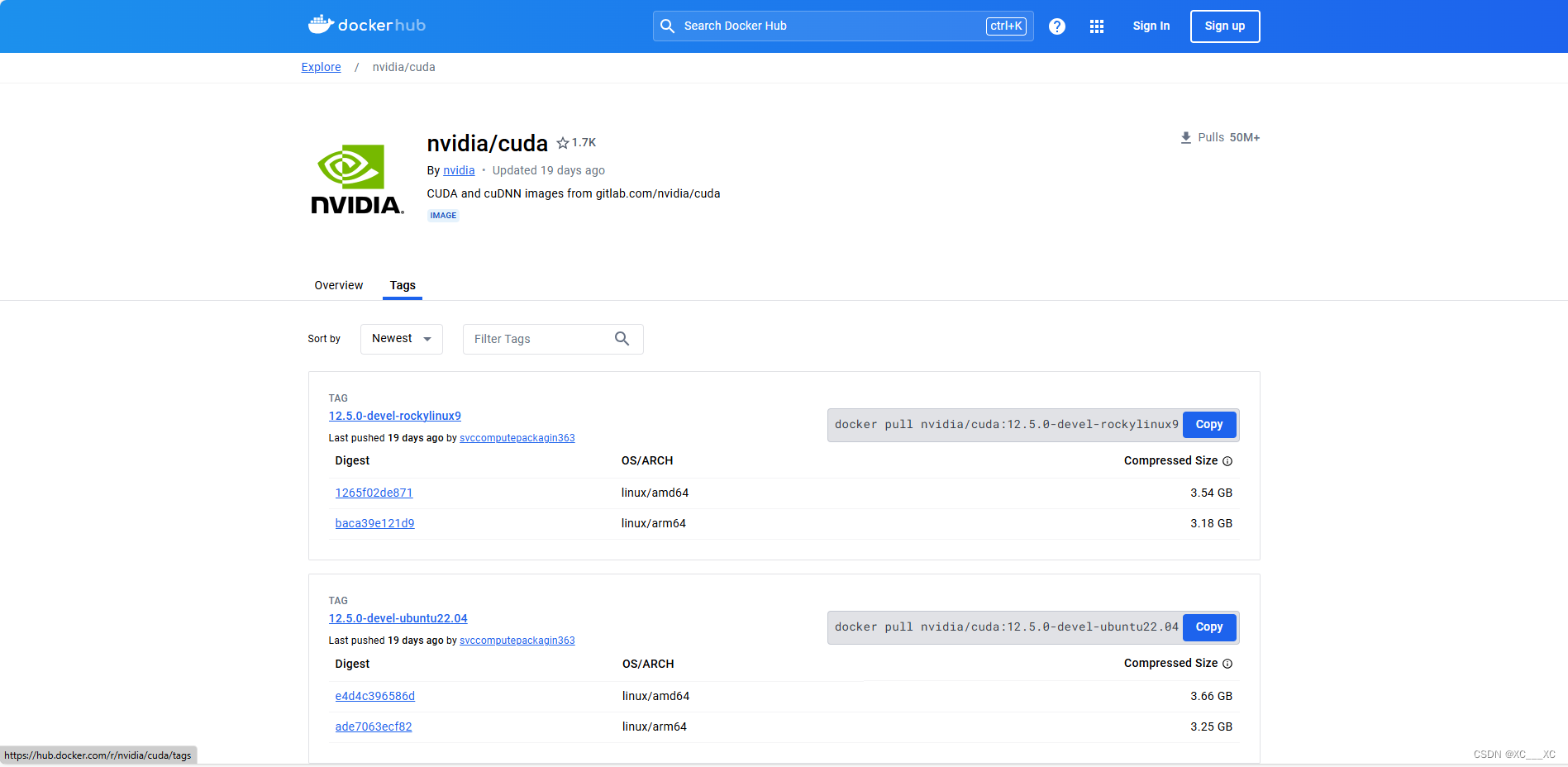
Docker镜像源
docker.chenby.cn/
为了更加快速的下载,一般会添加docker镜像源,提高下载速度,如果不适用docker镜像源,也可能下载失败,因此,完整的镜像下载命令如下:
docker pull docker.chenby.cn/nvidia/cuda:11.1.1-cudnn8-devel-ubuntu20.04
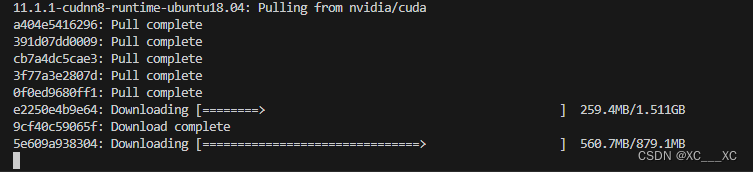
等待下载完毕即可,这个命令使用的cuda版本不高,应该可以在大部分机器上直接使用
-
镜像重命名
docker tag 旧镜像名 新镜像名
docker rmi 旧镜像名
使用docker tag 其实会生成一个新镜像,我们可以使用docker rmi 删除旧的镜像
2. NVIDIA Container Toolkit (Docker使用GPU)
- 设置NVIDIA Container Toolkit的stable版本存储库的GPG key:
distribution=$(. /etc/os-release;echo $ID$VERSION_ID) && curl -s -L https://nvidia.github.io/nvidia-docker/gpgkey | sudo apt-key add - && curl -s -L https://nvidia.github.io/nvidia-docker/$distribution/nvidia-docker.list | sudo tee /etc/apt/sources.list.d/nvidia-docker.list
- 安装toolkit:
sudo apt-get update && sudo apt-get install -y nvidia-container-toolkit
sudo systemctl restart docker
3. 创建容器
- 生成dockerfile
现在需要进入一个空的项目,并进入到Dockerfile的文件目录中,在本例中,则需要命令行切换到docker_test目录下,并根据自己的需求,编辑dockerfile

其中,重点关注FROM的镜像源是否一致,详细的dockerfile自行了解(正常情况下,github的项目都是配置好的,只需注意FROM的镜像源),dockerfile示例如下(YOLOv10):
# Ultralytics YOLO 声明:本文内容由网友自发贡献,不代表【wpsshop博客】立场,版权归原作者所有,本站不承担相应法律责任。如您发现有侵权的内容,请联系我们。转载请注明出处:https://www.wpsshop.cn/w/Li_阴宅/article/detail/752521Copyright © 2003-2013 www.wpsshop.cn 版权所有,并保留所有权利。


